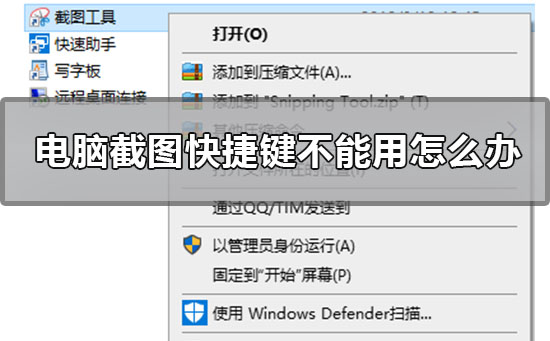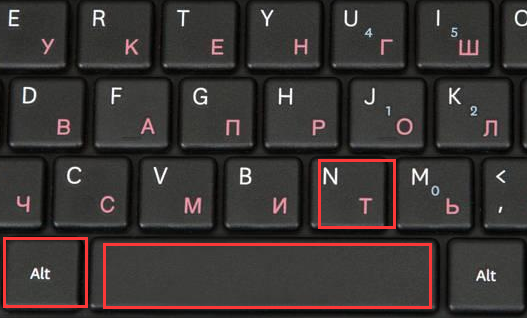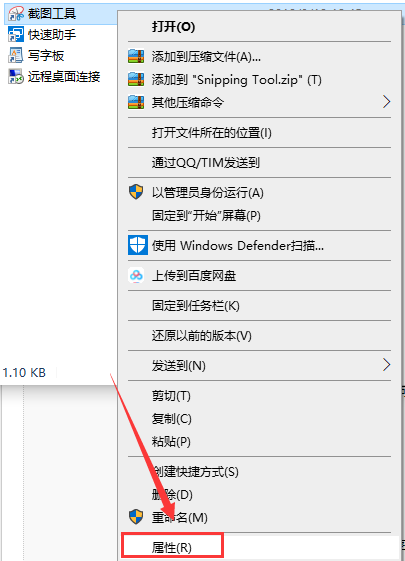电脑截图快捷键不能用了怎么办_一招解决电脑截图快捷键不起作用
更新日期:2021-09-30
来源:系统部落
当我们在日常使用电脑的过程中,一定会有截图的需要。如果截图突然不能使用了怎么办呢,小编这里倒是有个方法,大家看后不妨一试,希望可以帮助到你~

1.按一下键盘上的微软四色旗,左下角弹出开始菜单。
2.然后找到截图工具,如果找不到,打开所有程序查找。
3.找到截图工具以后,右键截图工具,选择【属性】。
4.在弹出的属性选项卡中选择快捷方式,然后可以看到快捷键那一栏为空。
5.为画图定制一个快捷键,比如选择Z打开,实际上会是同时按住【ctrl+alt+J】三个键才能呼出截图工具。下一步很重要。
6.在为系统快捷截图定制快捷键不是随便哪个键都能设置的,要避免同其他软件(尤其是QQ、输入法)的快捷键组合发生冲突。例如,如果选择【ctrl+alt+Z】组合就会跟QQ的快捷键组合发生冲突了,不能正常使用。
7.设置成功以后,直接按住【ctrl+alt+J】即可成功呼出快捷截屏。
8.如果没有快捷截屏弹出的话,请在底部工具栏上找快捷截屏图标,点击一下即可。
9.当然,也可以不设置系统快捷截屏的快捷键,而直接选用QQ快捷截屏,方法是在登陆QQ的情况下按住【ctrl+alt+A】,如果想截出容易关闭的选项卡,请按住【ctrl+alt+shift+A】,然后鼠标打开那个选项卡,松开【shift】,就可以完成整个截屏了。